刚刚使用windows10正式版系统过程中,咱们难免会碰到一些问题。比如,有网友反映在更新nvidia显卡驱动时,碰到提示“出现了一些错误尝试重启geforce experience”。这是怎样回事呢?该问题是连接不上nvidia服务器导致的。接下来,笔记本之家小编就给我们分享下具体处理方案。
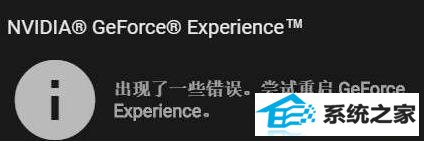
处理方案:
1、进入nVidiA官方,可再百度中搜索nVidiA,点【产品】-【驱动程序】;
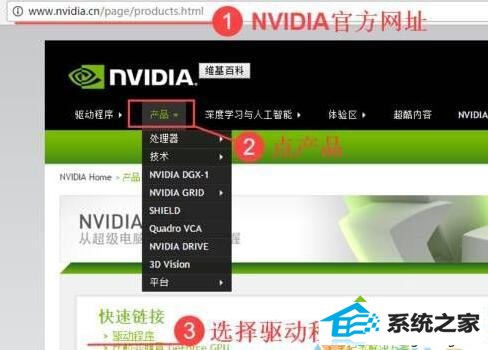
2、打开后网站会自动识别咱们当前所使用的显卡,如果未能识别,按照提示安装插件,然后刷新该页面,确认好显卡型号后打开右侧的“搜索”按钮;
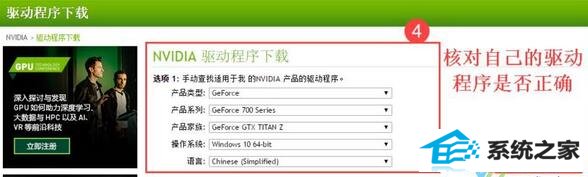
3、搜索出与咱们显卡匹配的驱动后打开“下载”;

4、下载完成后点击右键,选中“以管理员身份运行”;
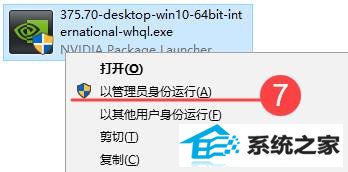
5、打开“同意”继续进行安装;
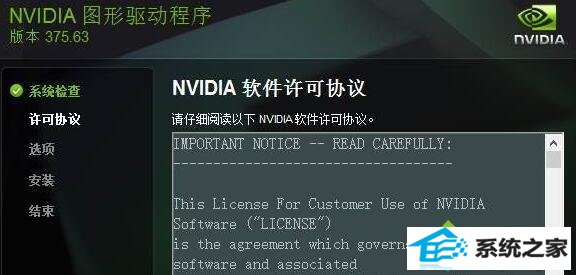
6、选中“自定义”打开下一步;
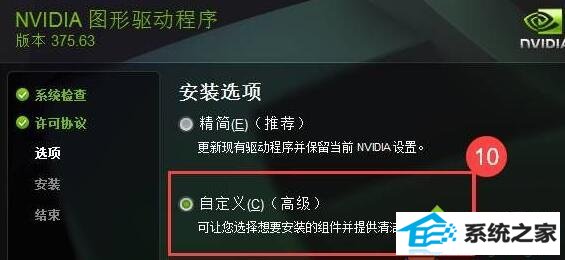
7、因为之前有老版本的驱动,所有咱们要勾选“执行清洁安装”;
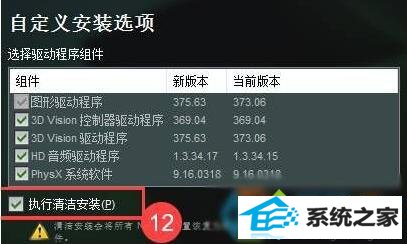
8、接着会开始卸载老版本的驱动,按提示重启计算机;
9、重启后便会自动开始安装;

10、显示“nVidiA安装程序完成”点【关闭】便可完成安装。
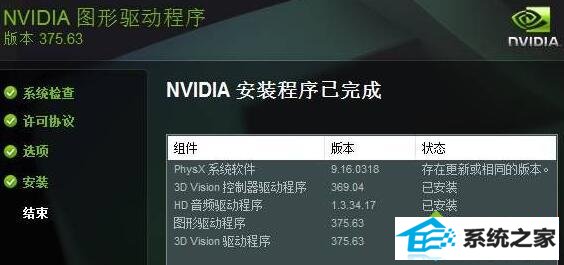
以上就是笔记本之家小编为我们详解的win10提示“尝试重启geforce experience”的处理方案了。碰到同样情况的朋友们,不要太过紧张,只要按照上面的步骤进行操作就可以了。
系统推荐
教程推荐
栏目推荐: 雨林木风下载 电脑公司xp xp系统纯净版 win7一键重装系统 xp纯净版 win8系统 xp系统之家 windows7旗舰版
专题推荐: 深度下载 雨林木风os 原版xp系统下载 windows10正式版下载 雨林木风下载 云骑士系统官网